Clip-verwaltung, Auswählen von clips, Kopieren von clips – Grass Valley EDIUS Neo 2 Benutzerhandbuch
Seite 204: Ausschneiden von clips
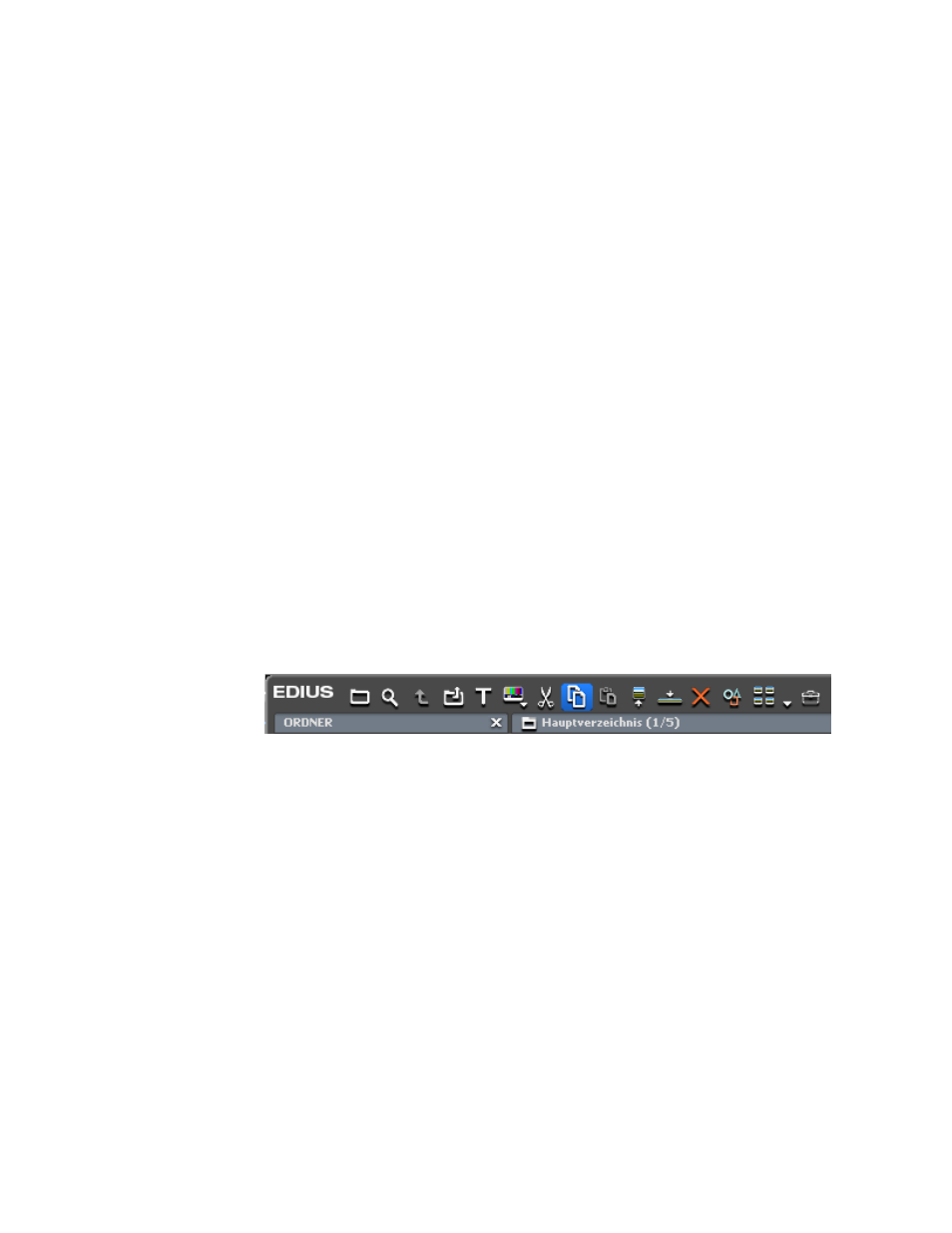
204
EDIUS Neo — Referenzhandbuch
Abschnitt 4 — Clip-Vorgänge und -Verwaltung
Clip-Verwaltung
Auswählen von Clips
•
Um einen einzelnen Clip auszuwählen, klicken Sie in der Asset-Bin
oder der Timeline auf den Clip.
•
So wählen Sie mehrere Clips aus:
•
Ziehen Sie mit dem Mauszeiger einen Rahmen um die Clips,
die Sie auswählen möchten.
•
Halten Sie die [
Strg
]-Taste gedrückt und klicken Sie auf die Clips,
die Sie auswählen möchten.
•
Halten Sie die [
Umschalt
]-Taste gedrückt und wählen Sie den ersten
und den letzten Clip eines Bereichs aus. Alle Clips zwischen dem
zuerst und dem zuletzt ausgewählten Clip werden ausgewählt.
Kopieren von Clips
So kopieren Sie einen Clip:
•
Wählen Sie einen Clip in der Asset-Bin-Ansicht und klicken Sie
auf die Schaltfläche
Kopieren
(in
Abbildung 205
blau hervorgehoben).
Abbildung 205. Kopieren-Schaltfläche in der Asset-Bin
•
Klicken Sie mit der rechten Maustaste auf einen Clip in der Asset-Bin
oder der Timeline und wählen Sie aus dem Menü die Option „Kopieren“.
•
Wählen Sie den Clip aus und drücken Sie [
Strg
]+[
C
] auf der Tastatur.
Ausschneiden von Clips
So schneiden Sie einen Clip von seinem aktuellen Speicherort aus:
•
Wählen Sie einen Clip in der Asset-Bin und klicken Sie auf die
Schaltfläche
Ausschneiden
(in
Abbildung 206
blau hervorgehoben).